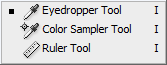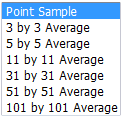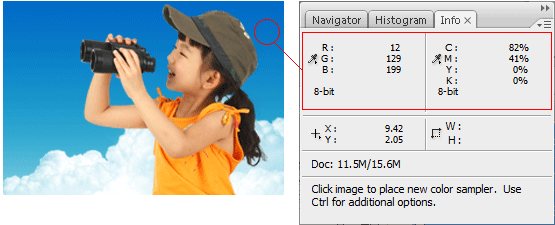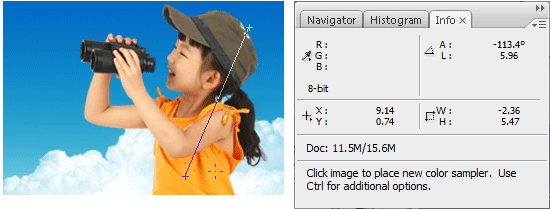|
|
|
 |
|
|
| |
|
| ※ 왼쪽 툴박스의 해당 툴을 클릭하시면 좀 더 상세한 설명을 보실 수 있습니다. |
 |
클릭하세요

|
 |
|
1. 스포이드툴(I)
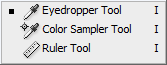 |
|
스포이드툴(Eyedropper) : 이미지에서 클릭한 지점의 색상을 전경색으로 설정합니다.
컬러샘플툴(Color Smapler Tool) : 이미지에서 클릭한 지점의 색상값을 Info팔레트에 표시합니다.
측정툴(Measure Tool) : 이미지 내의 특정부분의 길이와 각도 등을 측정할 수 있습니다. |
|
2. 옵션
(1) 툴박스에서 스포이드툴(Eyedropper)을 선택하면 상단에 다음과 같은 옵션바가 나타납니다.

Sample Size에는 다음 다섯 가지 옵션이 있습니다.
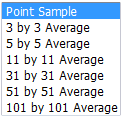 |
Point Sample은 클릭한 곳을 중심으로 1픽셀의 컬러를 혼합한 전경색이 설정됩니다.
3 by 3 Average는 클릭한 곳을 중심으로 3픽셀의 컬러를 혼합한 평균값 전경색이 설정됩니다.
5 by 5 Average는 클릭한 곳을 중심으로 5픽셀의 컬러를 혼합한 평균값 전경색이 설정됩니다.
31 by 31 Average는 클릭한 곳을 중심으로 5픽셀의 컬러를 혼합을 평균값 전경색이 설정됩니다.
51 by 51 Average는 클릭한 곳을 중심으로 5픽셀의 컬러를 혼합을 평균값 전경색이 설정됩니다.
101 by 101 Average는 클릭한 곳을 중심으로 5픽셀의 컬러를 혼합을 평균값 전경색이 설정됩니다. |


(2) 툴박스에서 컬러샘플툴(Color Smapler Tool) 을 선택하면 상단에 다음과 같은 옵션바가 나타납니다.

스포이드툴(Eyedropper)옵션과 동일하며 추출한 색상값을 지우는 Clear버튼이 있습니다.
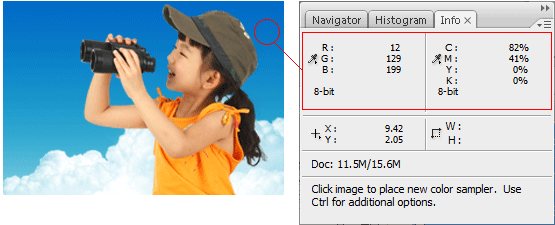

(3) 툴박스에서 측정툴(Measure Tool)을 선택하면 상단에 다음과 같은 옵션바가 나타납니다.

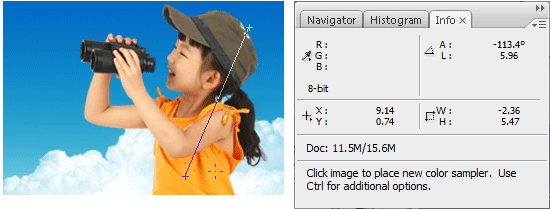 |
X : 이미지의 X축의 위치를 나타냅니다.
Y : 이미지의 Y축의 위치를 나타냅니다.
W : 측정하려는 부분의 가로길이를 나타냅니다.
H : 측정하려는 부분의 세로길이를 나타냅니다.
A : 측정하려는 부분의 각도를 나타냅니다.
D1 : 측정하려는 라인의 길이를 나타냅니다.
Clear 작업을 취소합니다. |
|
|
|
|
|
|
 |
|
|
















































 사각형 툴
사각형 툴